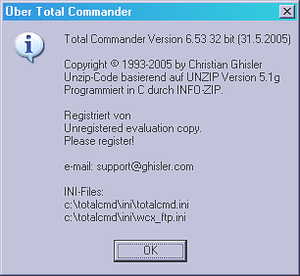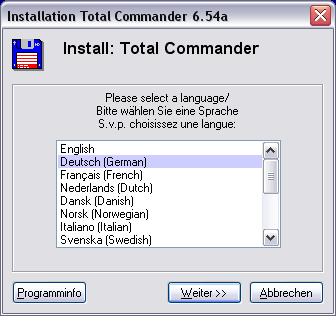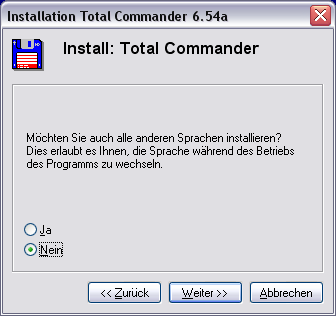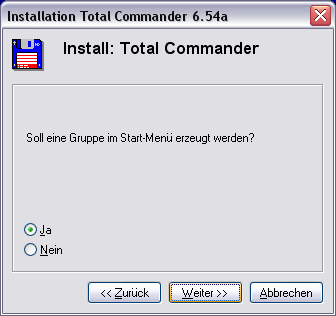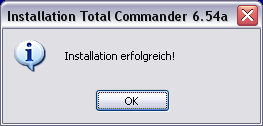Krumbelbumbel
Die Seite Ini-Einstellungen soll überarbeitet werden. Diese Seite ist Teil des neuen Layouts. Allerdings ist der Umbau noch nicht abgeschlosssen, so dass die Links noch nicht korrekt gesetzt sind.
Hallo! Auf dieser Seite wird ein neues Layout ausprobiert!
Under Construction...
Einstellungen in der wincmd.ini
Die meisten Einträge in der Wincmd.ini lassen sich über Dialogboxen verstellen. Einige wenige Einstellungen sind jedoch nur über die Ini-Datei erreichbar, da sie entweder nicht für den Endanwender gedacht sind, oder gewisse Systemprobleme umgehen.
Einstellungen in der wcx_ftp.ini
Einstellungen für den FTP-Client werden in der Datei wcx_ftp.ini gespeichert.
Wo sich die Ini-Datei der gerade benutzten TC-Version befindet, erfährt man durch Aufruf von Hilfe->Über Total Commander... kurz über dem "OK" Button.
Wie TC den Ort der INI-Datei ermittelt und wie man den Ort der Ini-Datei ändert erfährt man auf der Seite Wie TC den Ort der INI-Datei ermittelt.
Andere nützliche Programme:
Tweak Total Commander: TweakTC wurde entwickelt, um die Einstellungen vornehmen zu können, die in den Optionen nicht änderbar sind, ohne die wincmd.ini manuell bearbeiten zu müssen.
Download auf den Plugins -Seiten.
Zurück zu Konfiguration
Wincmd.ini Version 6.53
Sheepdog, hast du bemerkt, dass hier andere Titel verwendet wurden: Ini Einstellungen: (Ini-Einstellungen)?
Configuration Kurze Erklärung des Abschnitt
Bildschirmauflösungen Bildschirmauflösungsabhängige Daten]] zB [1280x960 (8x16)
"Hauptseite" INI-Einstellungen:
| [Configuration] | Allgemeine Einstellungen |
| [Lister] | Zelle 4 |
| [Layout] | Zelle 6 |
| [PrintDir] | Zelle 8 |
| [Confirmation] | Zelle 10 |
| [Tabstops] | Zelle 12 |
| Bildschirmauflösungsabhängige Daten | [1280x960 (8x16)] [1024x768 (8x16)] |
| [RenameTemplates] | Zelle 16 |
| [Selection] | Zelle 18 |
| [left] | Zelle 20 |
| [right] | Zelle 22 |
| [Packer] | Zelle 24 |
| [Searches] | Zelle 26 |
| [SearchName] | Zelle 28 |
| [SearchIn] | Zelle 30 |
| [SearchText] | Zelle 32 |
| [Shortcuts] | Zelle 34 |
| [Colors] | Zelle 36 |
| [Buttonbar] | Zelle 38 |
| [DriveHints] | Zelle 40 |
| [ListerPlugins] | Zelle 42 |
| [PackerPlugins] | Zelle 44 |
| [ContentPlugins] | Zelle 46 |
| [FileSystemPlugins] | Zelle 48 |
| [CustomFields] | Zelle 50 |
| [Command line history] | Zelle 52 |
| [user] | Zelle 54 |
| [DirMenu] | Zelle 56 |
| [lefttabs] | Zelle 58 |
| [righttabs] | Zelle 60 |
| Zelle 61 | Zelle 62 |
| Zelle 63 | Zelle 64 |
| Zelle 65 | Zelle 66 |
| Zelle 67 | Zelle 68 |
Hier ein Beispiel für "Saubere Links" in die englische Options:
Options
Table of contents:
- Layout
- Display
- Font
- Color
- Tabstops
- Folder Tabs
- Custom columns
- Language
- Operation
- Edit/View
- Copy/Delete
- FTP
- Plugins
- Thumbnails
- Packer
- Zip packer
- Misc.
Neue Seite: Dialogfenster bei der Installation des Total Commander.
Oder: Dialogfenster während der Installation
Hat jemand Vorschläge für den Titel dieser Seite?
Der Hintergrund kann leider so nicht bleiben, weil Links unlesbar werden: Wie sieht eigenlich ein Link aus? Hauptseite
Datei:Installation5 Ort der Ini-Datei ändern (Mit Hilfefenster).png